Rumah >pembangunan bahagian belakang >Golang >Jadi ahli Golang: panduan pemasangan lengkap dan analisis langkah demi langkah terperinci
Jadi ahli Golang: panduan pemasangan lengkap dan analisis langkah demi langkah terperinci
- WBOYasal
- 2024-01-24 10:31:061173semak imbas
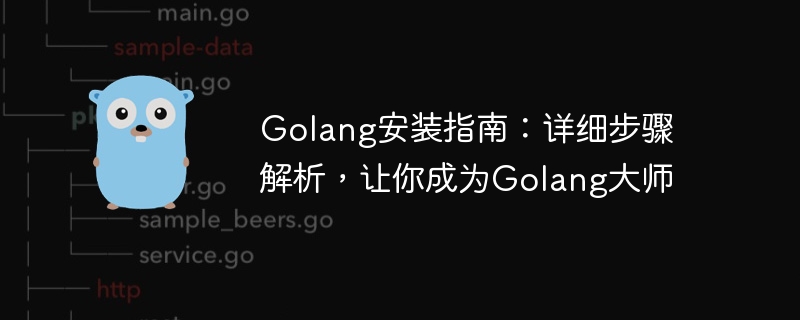
Panduan Pemasangan Golang: Analisis langkah demi langkah terperinci untuk menjadikan anda ahli Golang, contoh kod khusus diperlukan
Golang (juga dikenali sebagai Go) ialah bahasa pengaturcaraan sumber terbuka yang dibangunkan oleh Google. Ia komited untuk menyediakan pengalaman pembangunan yang cekap dan berprestasi tinggi. Golang disukai oleh pembangun kerana sintaksnya yang ringkas, ciri konkurensi dan kelajuan kompilasi yang sangat baik. Jika anda ingin menjadi master Golang, langkah pertama ialah memasang Golang. Artikel ini akan memberikan anda analisis langkah demi langkah terperinci pemasangan Golang, dengan contoh kod khusus.
Langkah 1: Penyediaan
Sebelum anda mula memasang Golang, anda perlu menyiapkan beberapa persediaan. Mula-mula, pastikan sistem anda memenuhi keperluan sistem minimum Golang. Sistem pengendalian yang disokong oleh Golang termasuk Windows, Mac dan Linux. Di samping itu, anda juga perlu memuat turun pakej pemasangan Golang Anda boleh memuat turun versi yang sepadan bagi pakej pemasangan Golang dari tapak web rasmi (https://golang.org/dl/).
Langkah 2: Pasang Golang
Proses pemasangan Golang sangat mudah. Mengikut sistem pengendalian anda, pilih pakej pemasangan yang sepadan dan ikuti langkah di bawah untuk memasangnya.
Sistem Windows:
- Klik dua kali pakej pemasangan Golang yang dimuat turun untuk membuka wizard pemasangan.
- Pilih laluan untuk memasang Golang mengikut gesaan wizard pemasangan. Adalah disyorkan untuk menetapkan laluan ke direktori dalam pembolehubah persekitaran sistem untuk menggunakan Golang di mana-mana sahaja.
- Klik "Seterusnya" untuk meneruskan pemasangan dan tunggu proses pemasangan selesai.
- Selepas melengkapkan pemasangan, buka tetingkap command prompt (CMD) dan masukkan arahan "go version" untuk mengesahkan sama ada pemasangan berjaya. Jika maklumat versi Golang dipaparkan, pemasangan berjaya.
Sistem Mac:
- Buka pakej pemasangan Golang yang dimuat turun.
- Klik dua kali pakej pemasangan dan ikut gesaan wizard pemasangan untuk memasang. Biasanya, anda hanya perlu menyeret ikon Golang dalam pakej pemasangan ke folder "Aplikasi" untuk melengkapkan pemasangan.
- Selepas pemasangan selesai, buka terminal dan masukkan arahan "go version" untuk mengesahkan sama ada pemasangan berjaya. Jika maklumat versi Golang dipaparkan, pemasangan berjaya.
Sistem Linux:
- Buka terminal dan gunakan alat baris arahan untuk memuat turun pakej pemasangan Golang. Sebagai contoh, gunakan arahan wget untuk memuat turun versi terkini pakej pemasangan Golang dari tapak web rasmi.
- Nyahzip pakej pemasangan yang dimuat turun dan alihkan folder di dalamnya ke direktori /usr/local.
- Buka terminal dan edit ~/.bashrc fail dan tambah kod berikut pada penghujung fail:
export PATH=$PATH:/usr/local/go/bin export GOPATH=$HOME/go
- Simpan fail dan keluar. Kemudian, laksanakan arahan berikut dalam terminal untuk menjadikan konfigurasi berkuat kuasa:
source ~/.bashrc
- Selepas melengkapkan konfigurasi, masukkan arahan "go version" untuk mengesahkan sama ada pemasangan berjaya. Jika maklumat versi Golang dipaparkan, pemasangan berjaya.
Langkah 3: Sahkan sama ada pemasangan Golang berjaya
Sama ada anda menggunakan sistem Windows, Mac atau Linux, anda boleh mengesahkan sama ada pemasangan Golang berjaya dengan memasukkan arahan "versi go". Jika maklumat versi Golang dipaparkan dalam command prompt atau terminal, ia membuktikan bahawa anda telah berjaya memasang Golang.
Langkah 4: Tulis program Golang pertama
Selepas pemasangan berjaya, kami boleh menulis program Golang pertama untuk mengesahkan sama ada semuanya normal. Berikut ialah contoh program Hello World yang mudah:
package main
import "fmt"
func main() {
fmt.Println("Hello, Golang!")
}Simpan kod di atas sebagai fail bernama "hello.go". Kemudian, navigasi ke direktori tempat fail terletak dalam command prompt atau terminal dan laksanakan arahan berikut:
go run hello.go
Jika semuanya berjalan lancar, anda akan melihat output dalam command prompt atau terminal: "Hello, Golang!". Ini bermakna anda telah berjaya menulis dan menjalankan program Golang pertama anda.
Ringkasan:
Melalui analisis langkah demi langkah terperinci dalam artikel ini, anda kini telah menyelesaikan pemasangan Golang dan berjaya mengesahkan sama ada pemasangan itu berjaya. Selain itu, kami juga menyediakan contoh program Hello World yang mudah untuk membantu anda memulakan pengaturcaraan Golang dengan cepat. Sebagai bahasa pengaturcaraan yang mudah dan cekap, Golang akan menjadi alat yang hebat untuk anda menjadi tuan pembangunan program. Seterusnya, anda boleh terus menerokai fungsi Golang yang kaya dan ciri serentak yang berkuasa, dan terus meningkatkan tahap teknikal anda dalam medan Golang. ayuh!
Atas ialah kandungan terperinci Jadi ahli Golang: panduan pemasangan lengkap dan analisis langkah demi langkah terperinci. Untuk maklumat lanjut, sila ikut artikel berkaitan lain di laman web China PHP!

